Shutter ist ein anspruchsvolles Programm für Linux-Desktops, das das Erstellen von Bildschirmfotos ermöglicht. Nutzer können damit sowohl Ausschnitte als auch den gesamten Bildschirm als Bild erfassen. Zudem beinhaltet Shutter einen Bildeditor, um die erstellten Screenshots zu bearbeiten. Hier ist eine Anleitung zur Verwendung unter Linux.
Installation von Shutter unter Linux
Shutter ist eine etablierte Screenshot-Anwendung. Da sie nicht standardmäßig in Linux-Distributionen enthalten ist, muss sie manuell installiert werden.
Die Installation ist unkompliziert. Öffnen Sie zunächst ein Terminalfenster. Dies kann durch die Tastenkombination Strg + Alt + T erfolgen oder indem Sie im Anwendungsmenü nach „Terminal“ suchen.
Sobald das Terminal bereit ist, können Sie mit der Installation fortfahren. Befolgen Sie die spezifischen Anweisungen für Ihre Linux-Distribution.
Ubuntu
Unter Ubuntu ist Shutter über das „Universe“-Repository (ab 18.04 LTS) verfügbar. Bei neueren Versionen ist es notwendig, Pakete von einem PPA zu beziehen. Gehen Sie wie folgt vor:
Fügen Sie zunächst das PPA mit dem folgenden Befehl hinzu:
sudo add-apt-repository ppa:shutter/ppa
Aktualisieren Sie dann die Softwarequellen:
sudo apt update
Abschließend installieren Sie Shutter:
sudo apt install shutter
Debian
Shutter ist für Debian 9-Nutzer im „oldoldstable“-Repository verfügbar. Stellen Sie sicher, dass Debian 9 verwendet wird oder das Repository aktiviert ist. Installieren Sie es mit folgendem Befehl:
sudo apt install shutter
Arch Linux
Unter Arch Linux ist Shutter im „Community“-Repository verfügbar. Vergewissern Sie sich, dass dieses eingerichtet ist und verwenden Sie dann folgenden Befehl:
sudo pacman -S shutter
Fedora
Ab Fedora 33 ist Shutter in den Standard-Repositories enthalten. Verwenden Sie diesen Befehl zur Installation:
sudo dnf install shutter
Für Fedora 34:
sudo dnf --enablerepo=updates-testing install shutter
OpenSUSE
OpenSUSE-Nutzer (ab Leap 15.2 und 15.3) können Shutter mit diesem Befehl installieren:
sudo zypper install shutter
Shutter verwenden: Screenshots von Ausschnitten
Shutter ermöglicht das Erstellen von Screenshots von ausgewählten Bereichen des Bildschirms. Hier ist die Vorgehensweise:
Schritt 1: Starten Sie Shutter. Sie finden es im Anwendungsmenü unter dem Namen „Shutter“.
Schritt 2: In der Anwendung wählen Sie die Schaltfläche „Auswahl“. Ein quadratisches Symbol erscheint auf dem Bildschirm.
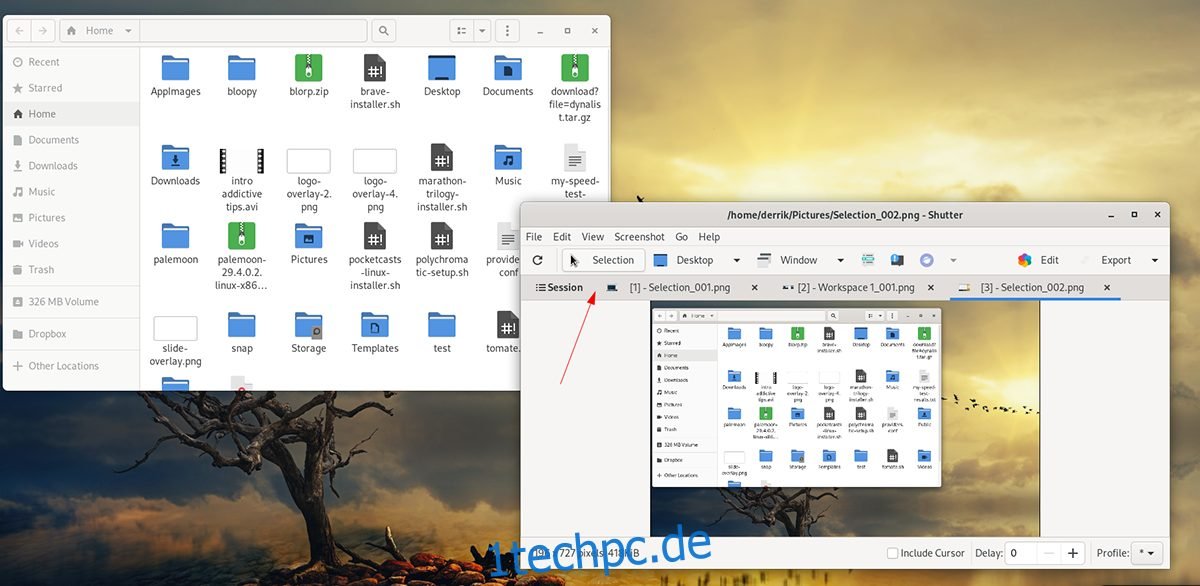
Schritt 3: Ziehen Sie mit der Maus einen Rahmen über den gewünschten Bereich (linke Maustaste gedrückt halten). Bestätigen Sie die Auswahl mit der Eingabetaste.
Schritt 4: Shutter erstellt den Screenshot und öffnet ihn in der Anwendung.
Hier können Sie den Screenshot ansehen, speichern oder weiterverwenden.
Shutter verwenden: Screenshots des gesamten Desktops
Neben Ausschnitt-Screenshots kann Shutter auch den gesamten Desktop aufnehmen. So geht es:
Schritt 1: Starten Sie Shutter über das Anwendungsmenü. Klicken Sie auf die Schaltfläche „Desktop“.

Schritt 2: Shutter erstellt den Screenshot des gesamten Bildschirms und zeigt ihn in der Anwendung an.
Sie können den Screenshot nun betrachten oder in einem externen Editor öffnen.
Bildbearbeitung
Shutter verfügt über einen integrierten Editor. Um ihn zu nutzen, gehen Sie wie folgt vor:
Schritt 1: Erstellen Sie einen Screenshot (entweder Auswahl oder Desktop). Dieser wird in Shutter angezeigt.
Schritt 2: Wählen Sie den Screenshot in Shutter aus und klicken Sie auf die Schaltfläche „Bearbeiten“. Der Editor wird geöffnet.
Bearbeiten Sie den Screenshot nach Bedarf und speichern Sie die Änderungen über die „Speichern“-Schaltfläche. Wählen Sie einen Speicherort für den bearbeiteten Screenshot.